Как использовать пароли на устройствах Apple
С выпуском iOS 16 Apple добавила поддержку ключей доступа. Это означает, что любой iPhone, работающий с новейшим программным обеспечением, может использовать их и аутентифицировать процесс регистрации с помощью Touch ID или Face ID. Затем они сохраняются в Связке ключей iCloud и синхронизируются на всех ваших устройствах Apple.
Ключи доступа — это более безопасный способ обеспечения безопасности ваших учетных записей. Они не являются эксклюзивными для Apple и Keychain, поэтому вы можете использовать ключи доступа в любой учетной записи, которая поддерживает их, и на других устройствах. Другие менеджеры паролей тоже начинают поддерживать ключи доступа.
Однако вот как использовать ключи доступа, используя встроенную поддержку Apple на ее собственных устройствах.
1.
Программы для Windows, мобильные приложения, игры - ВСЁ БЕСПЛАТНО, в нашем закрытом телеграмм канале - Подписывайтесь:)
Включить связку ключей iCloud
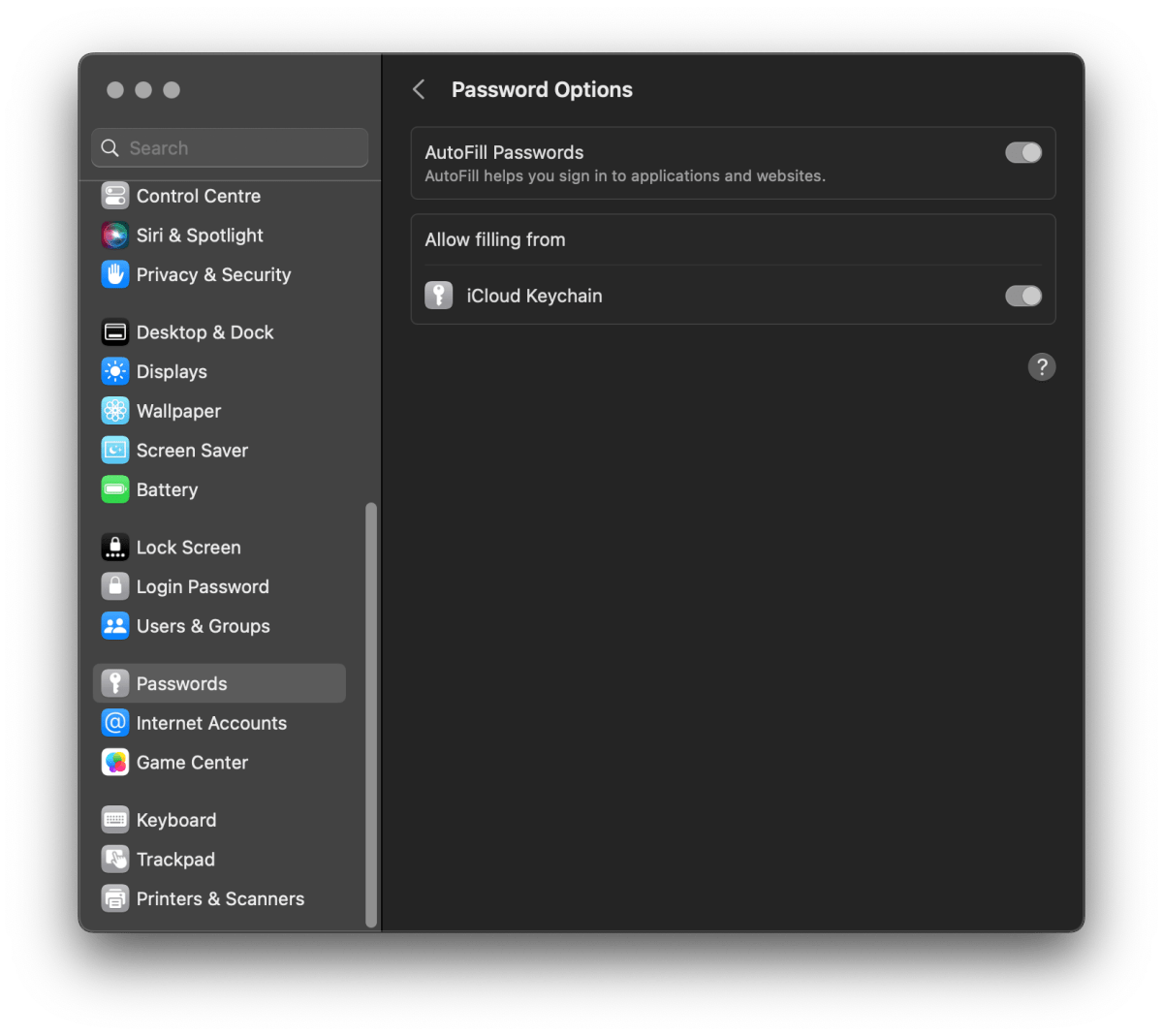
Артур Томала / Литейный цех
Чтобы начать использовать ключи доступа, сначала необходимо убедиться, что вы сохраняете данные своей учетной записи в «Связке ключей iCloud».
Чтобы сделать это на iPhone, iPad или Mac, откройте настройки, прокрутите вниз до «Пароли» и нажмите на него. Затем в разделе «Параметры паролей» убедитесь, что параметр «Автозаполнение паролей» включен и разрешите заполнение из связки ключей iCloud.
Если вы планируете отказаться от менеджера паролей, такого как Dashlane или Bitwarden, и начать использовать iCloud Keychain, убедитесь, что они также включены. Это позволит вам войти в свою учетную запись с помощью менеджера паролей и сохранить свои логины в iCloud Keychain.
2.
Включите синхронизацию с iCloud
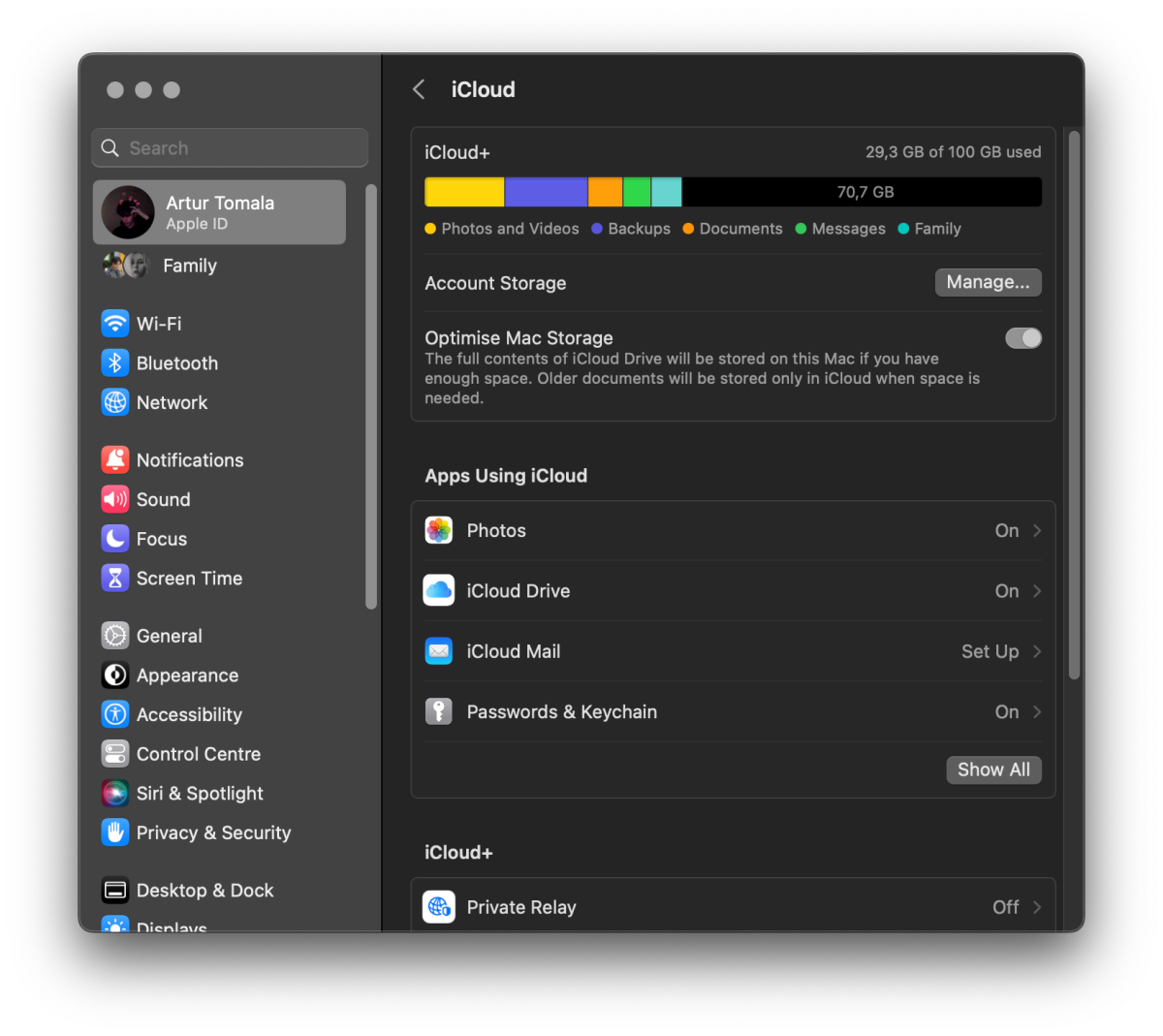
Артур Томала / Литейный цех
Также убедитесь, что вы используете iCloud для синхронизации входов в «Связку ключей» на всех ваших устройствах Apple. Для этого просто зайдите в свой профиль в настройках, нажмите на вкладку «iCloud» и включите опцию «Пароли и связка ключей».
3.
Создайте пароль для новой учетной записи
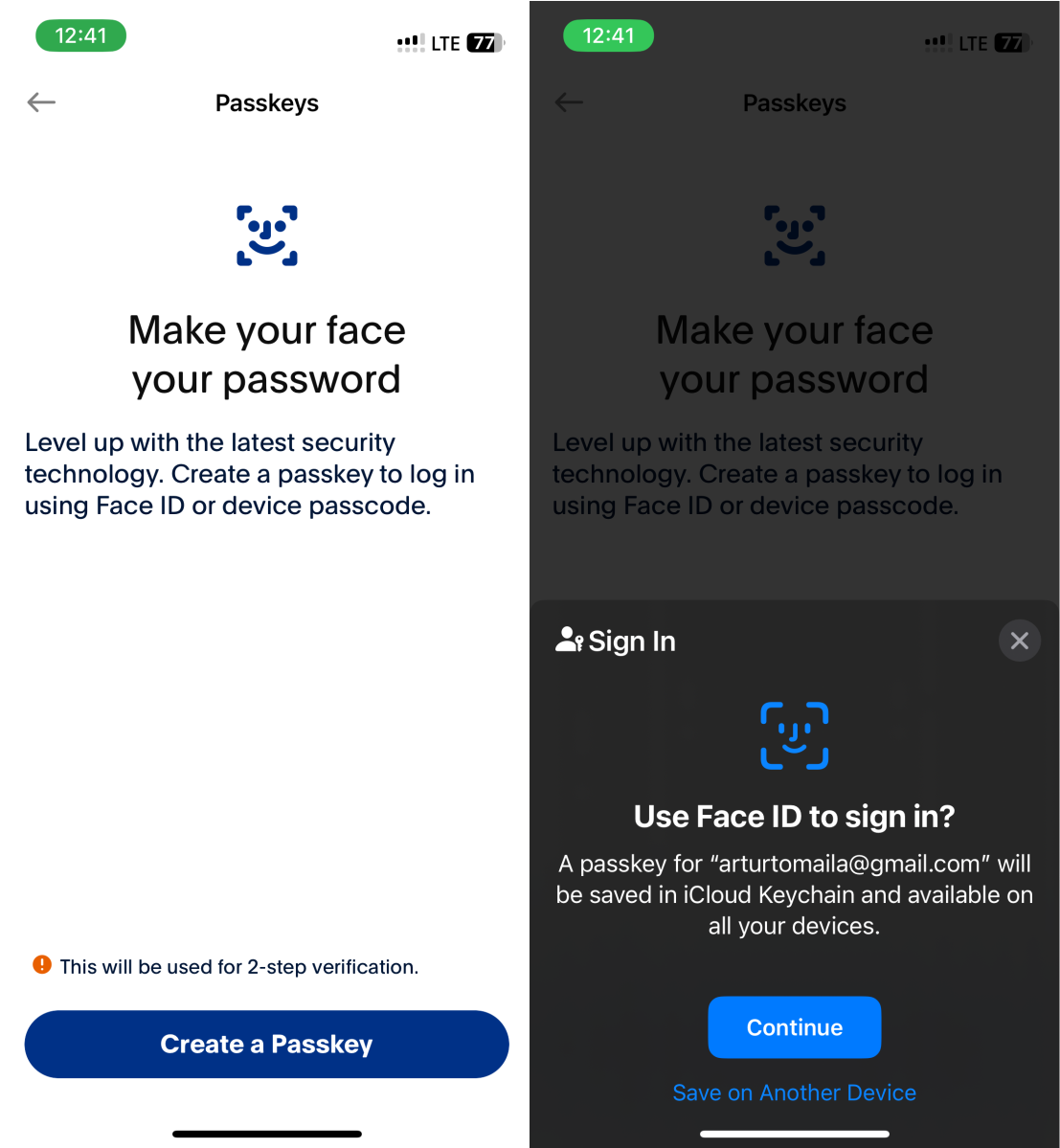
Артур Томала / Литейный цех
Вы можете создать ключ доступа для новой учетной записи или заменить старый пароль ключом доступа. Однако это относится только к учетным записям, поддерживающим ключи доступа. Не все это делают, но есть ряд известных сайтов, которые это делают, включая PayPal, TikTok и другие.
При создании новой учетной записи просто укажите имя пользователя или адрес электронной почты, а затем вам будет предложено создать ключ доступа. Ваш iPhone или другое устройство Apple автоматически сгенерирует пару ключей шифрования для вашей учетной записи и запросит аутентификацию через Face ID или Touch ID.
4.
Замените свой пароль паролем
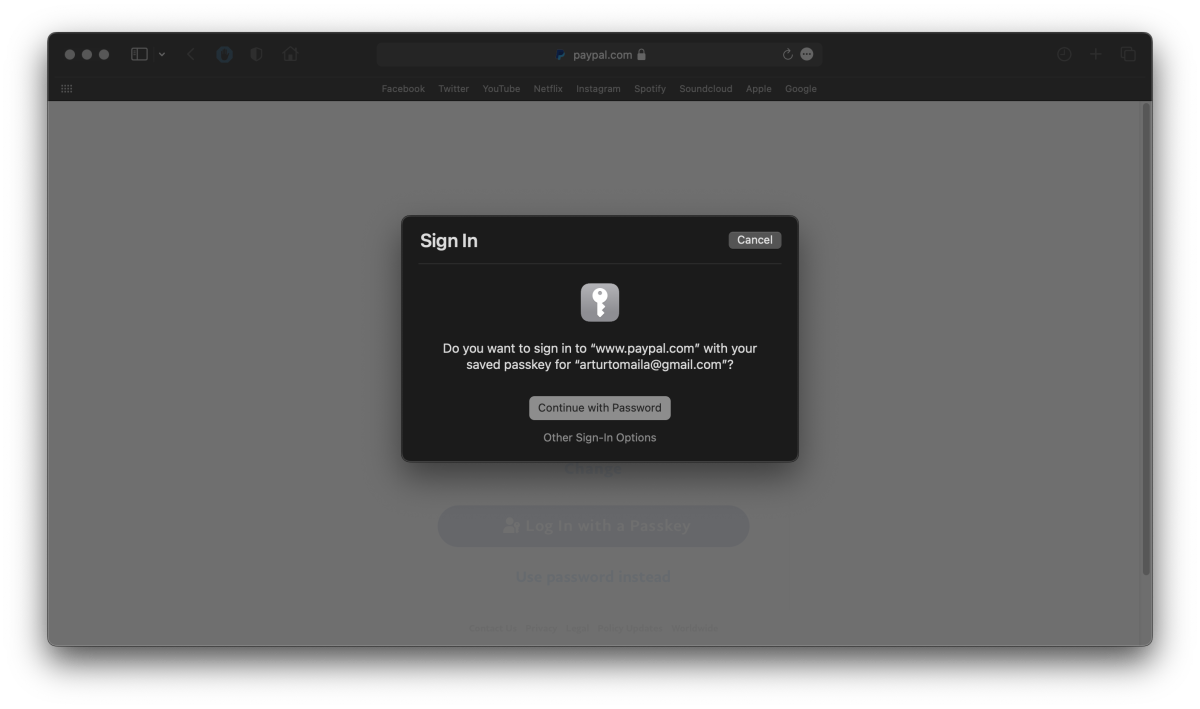
Артур Томала / Литейный цех
Чтобы заменить старый пароль паролем, вам необходимо войти в свою учетную запись, используя существующие имя пользователя и пароль.
Затем вы увидите подсказку с вопросом, хотите ли вы перейти на использование ключа доступа, или вам придется вручную перейти к настройкам пароля вашей учетной записи и выбрать вариант создания ключа доступа.
Затем просто подтвердите, что вы хотите использовать пароль с этого момента, и подтвердите его с помощью Face ID или Touch ID.
5.
Войдите в свою учетную запись, используя ключ доступа
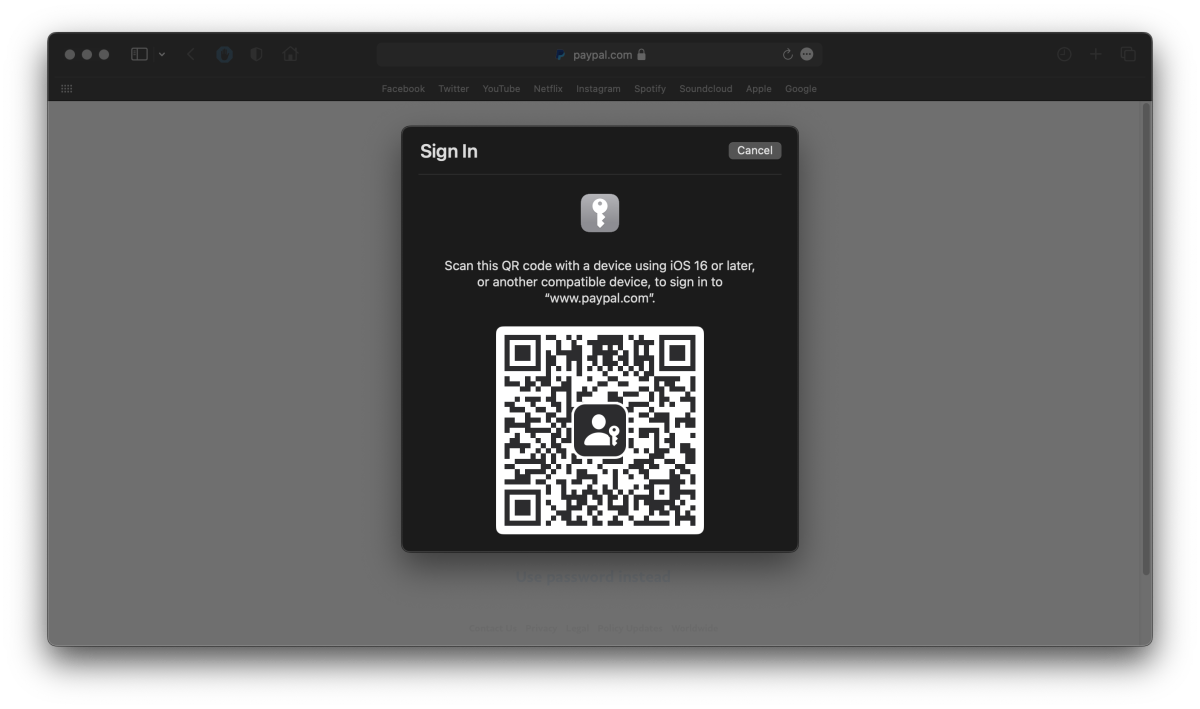
Артур Томала / Литейный цех
Независимо от того, создали ли вы новую учетную запись с ключом доступа или заменили им свой старый пароль (и исходный пароль, и новый ключ доступа будут сохранены), в следующий раз просто укажите свое имя пользователя или адрес электронной почты и подтвердите вход с помощью Face ID или Touch ID.
Если вы хотите использовать ключи доступа для входа на сайты и службы на других устройствах, не принадлежащих Apple, вы можете сделать это. Просто сгенерируйте QR-код, отсканируйте его с помощью камеры вашего iPhone и подтвердите свою личность с помощью биометрии.
Программы для Windows, мобильные приложения, игры - ВСЁ БЕСПЛАТНО, в нашем закрытом телеграмм канале - Подписывайтесь:)






